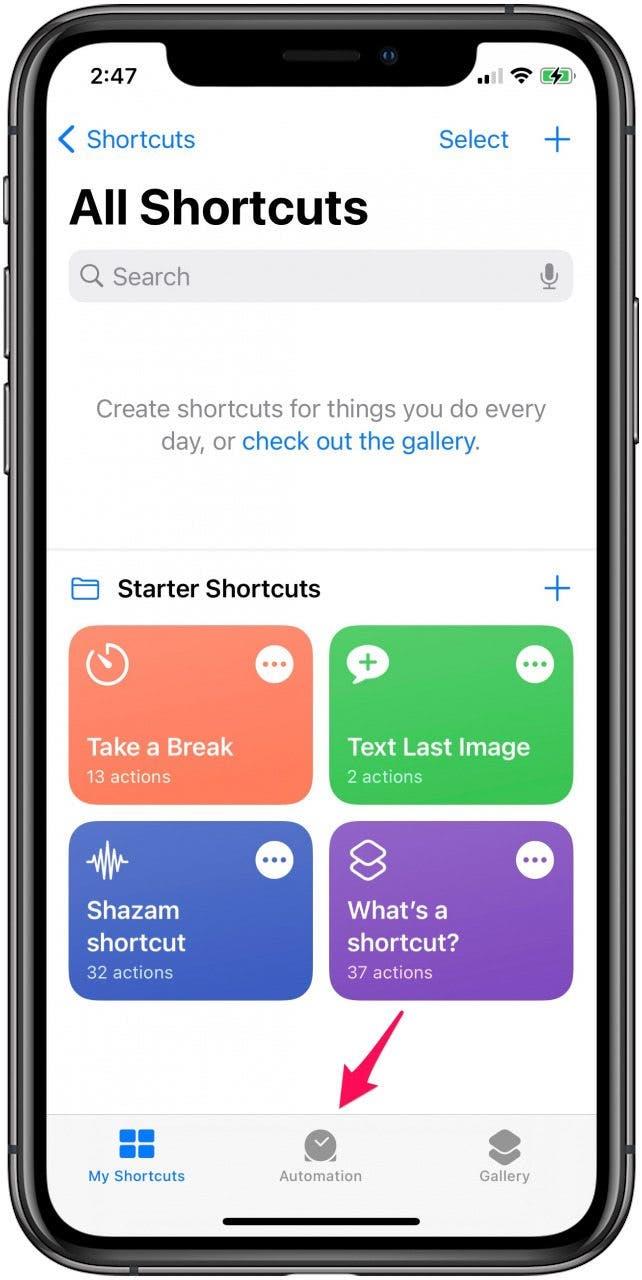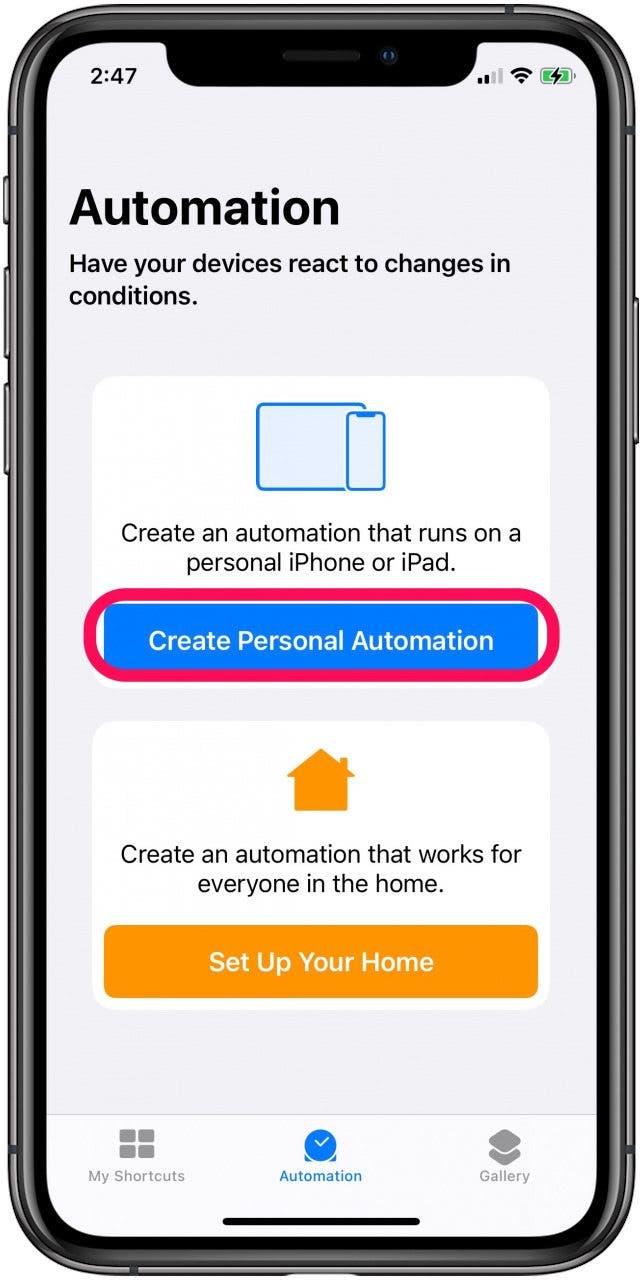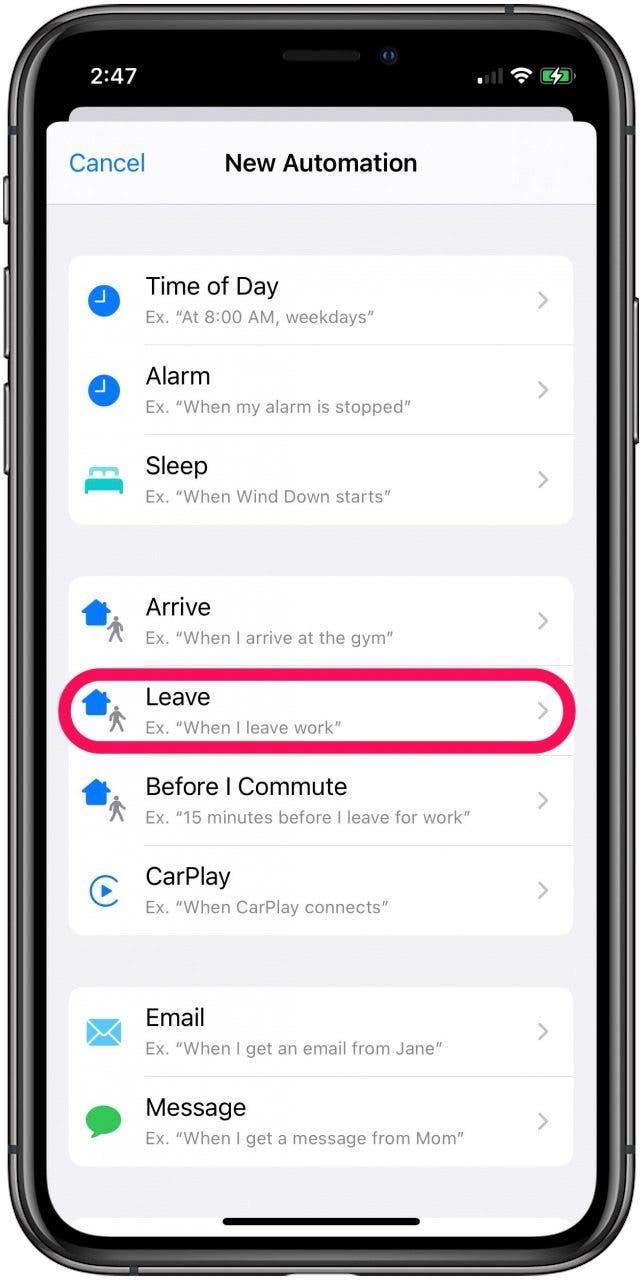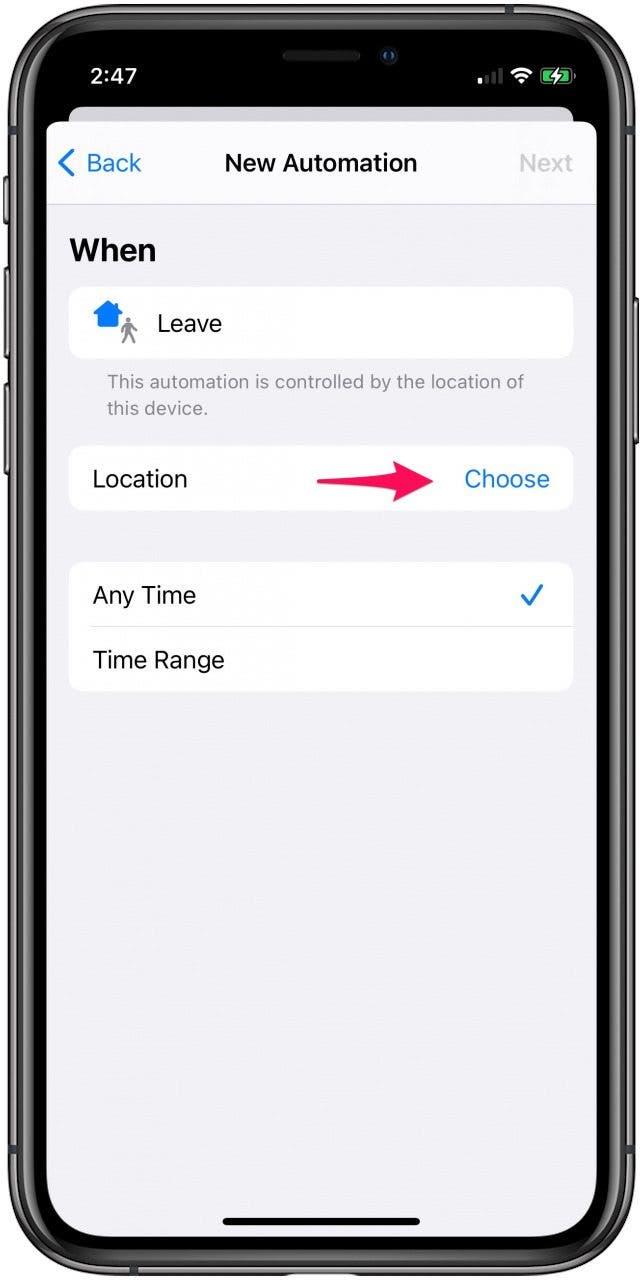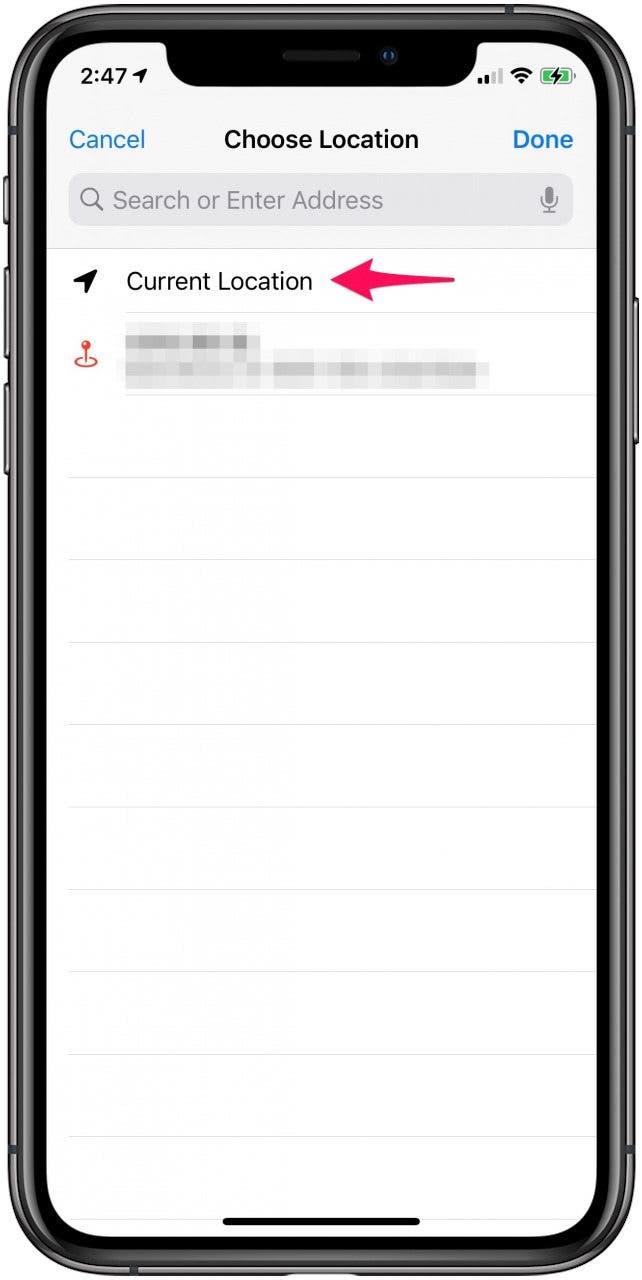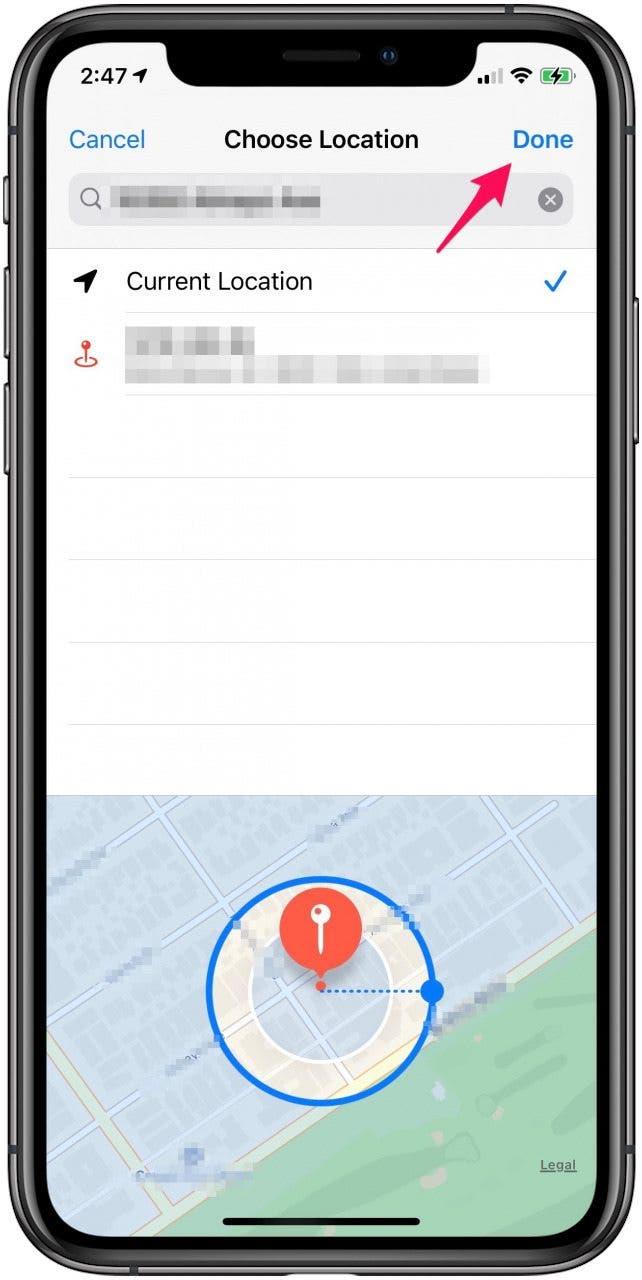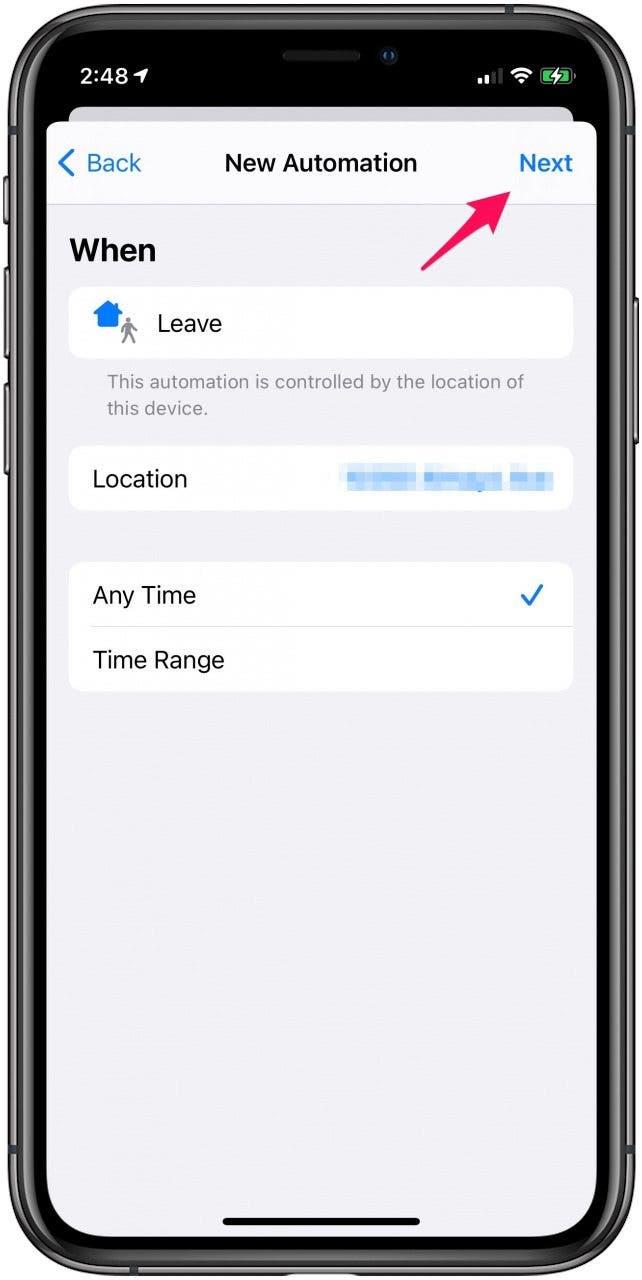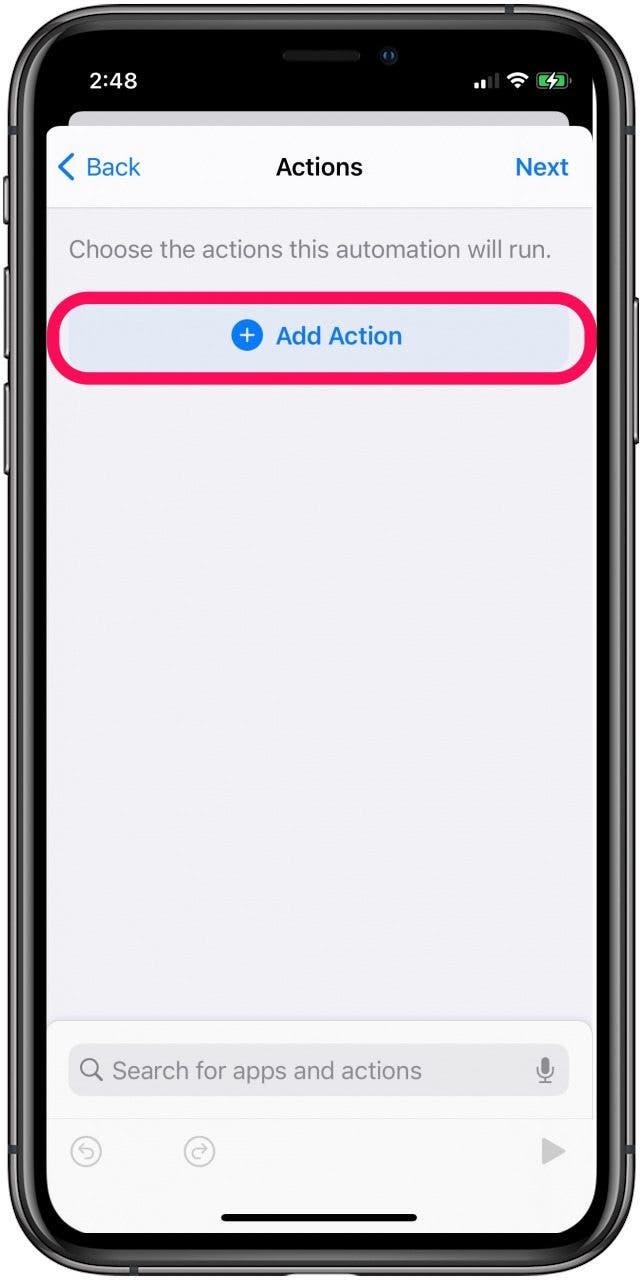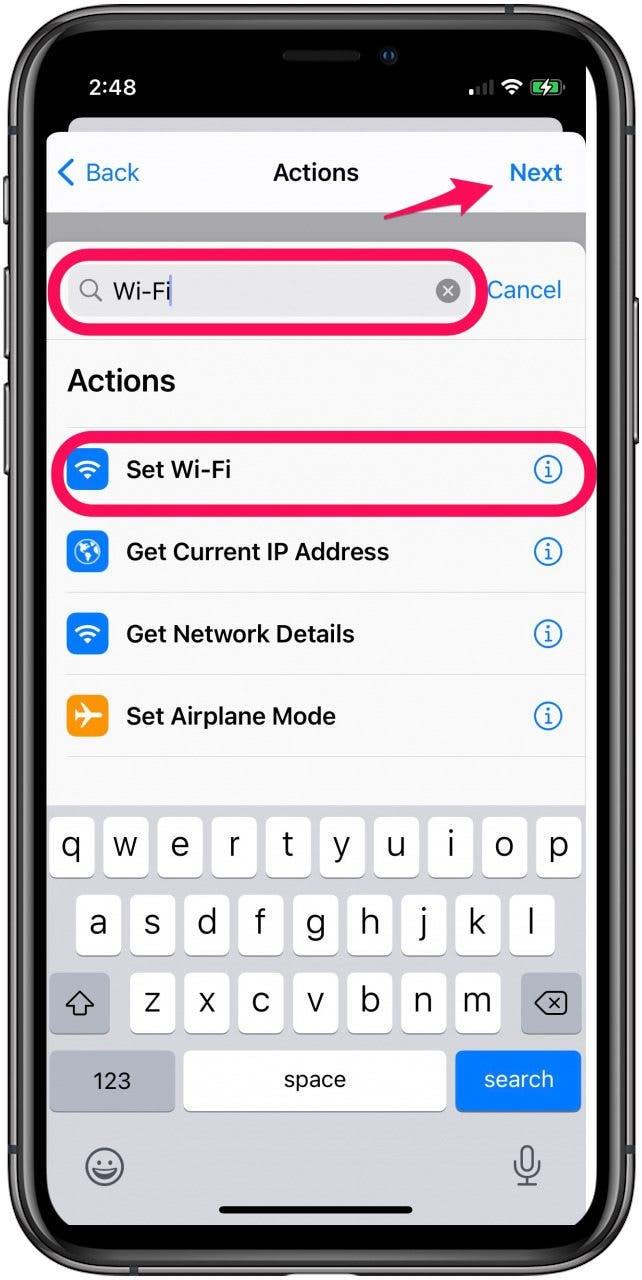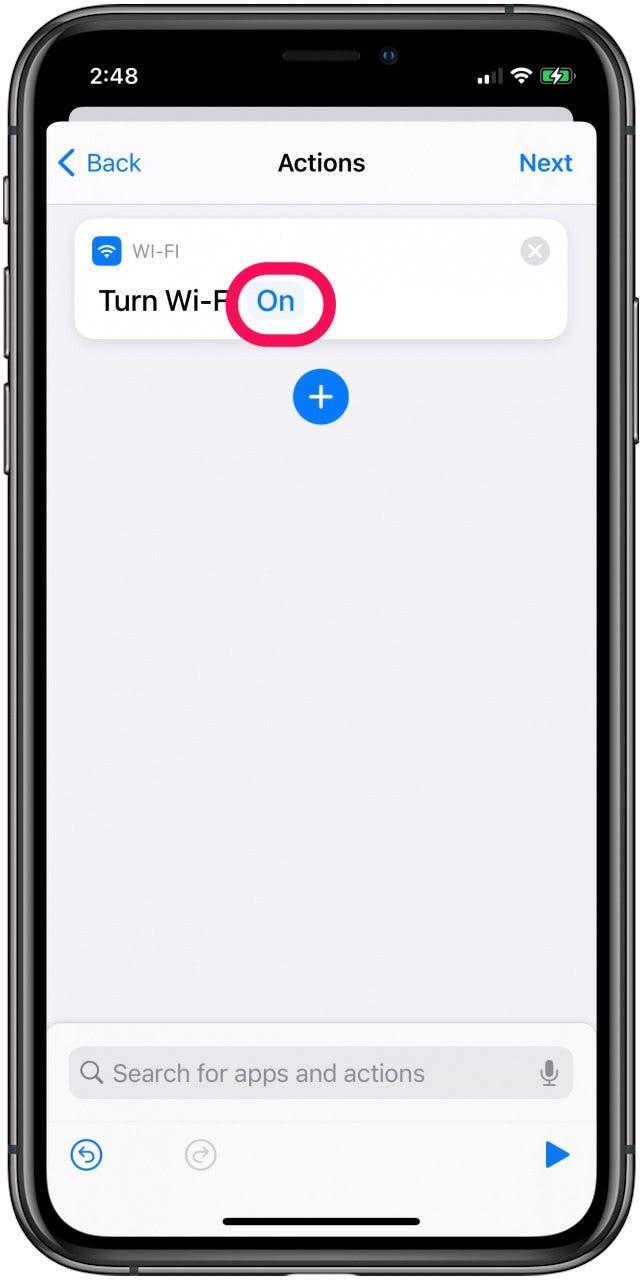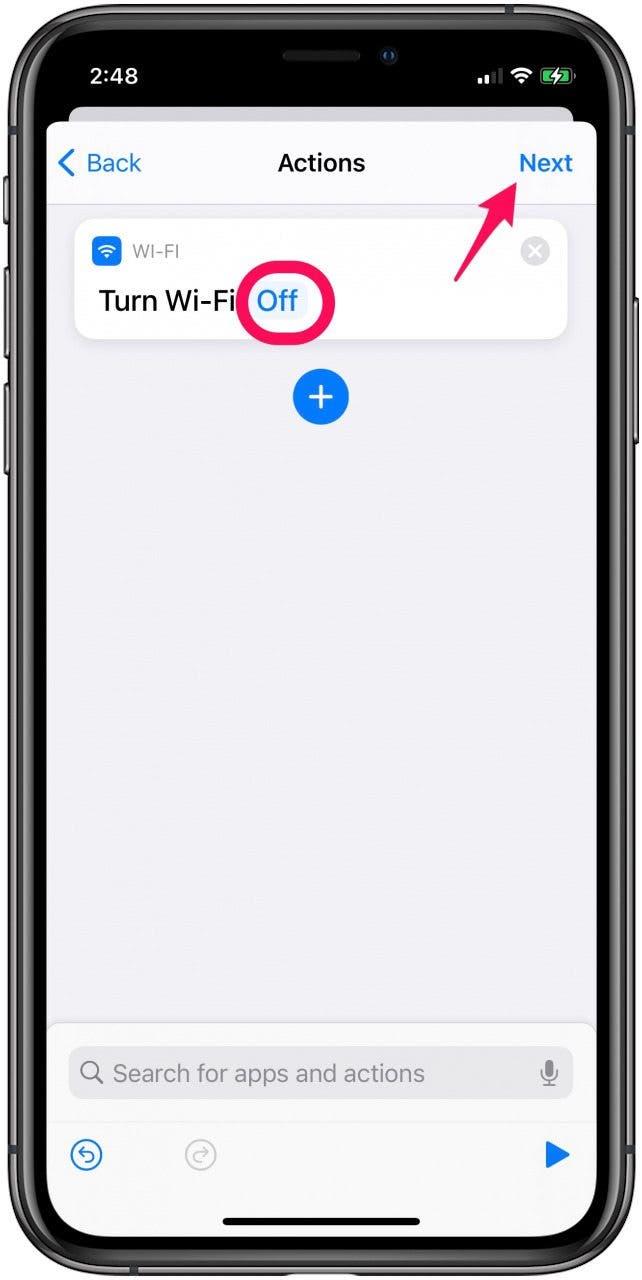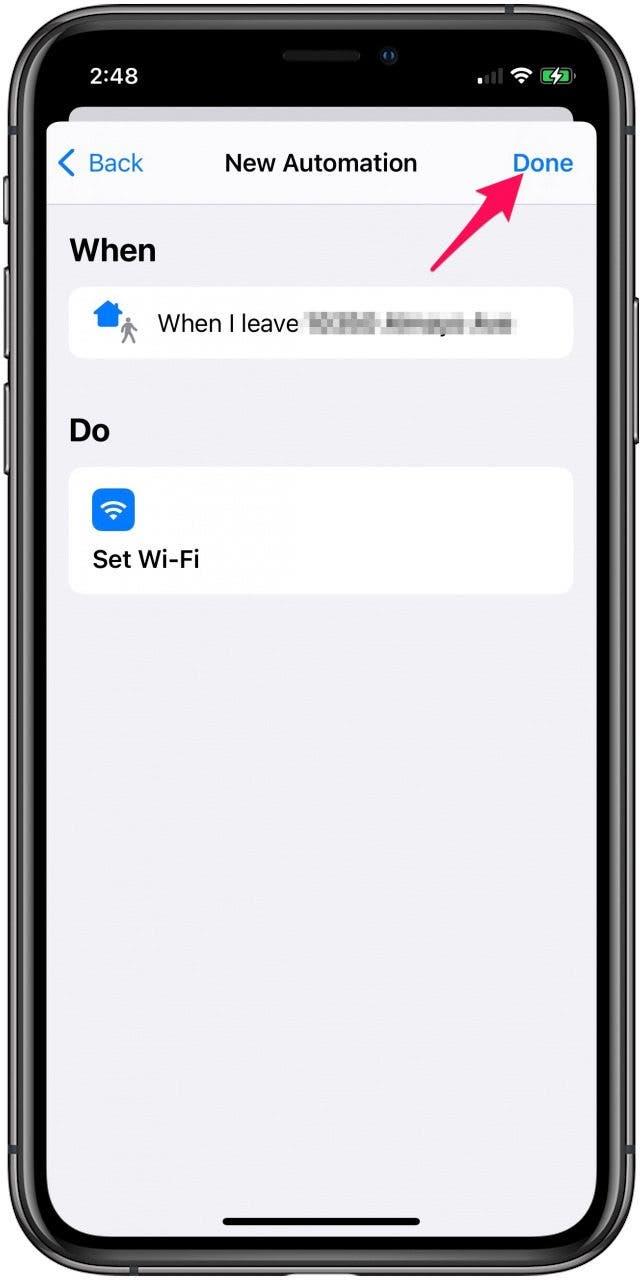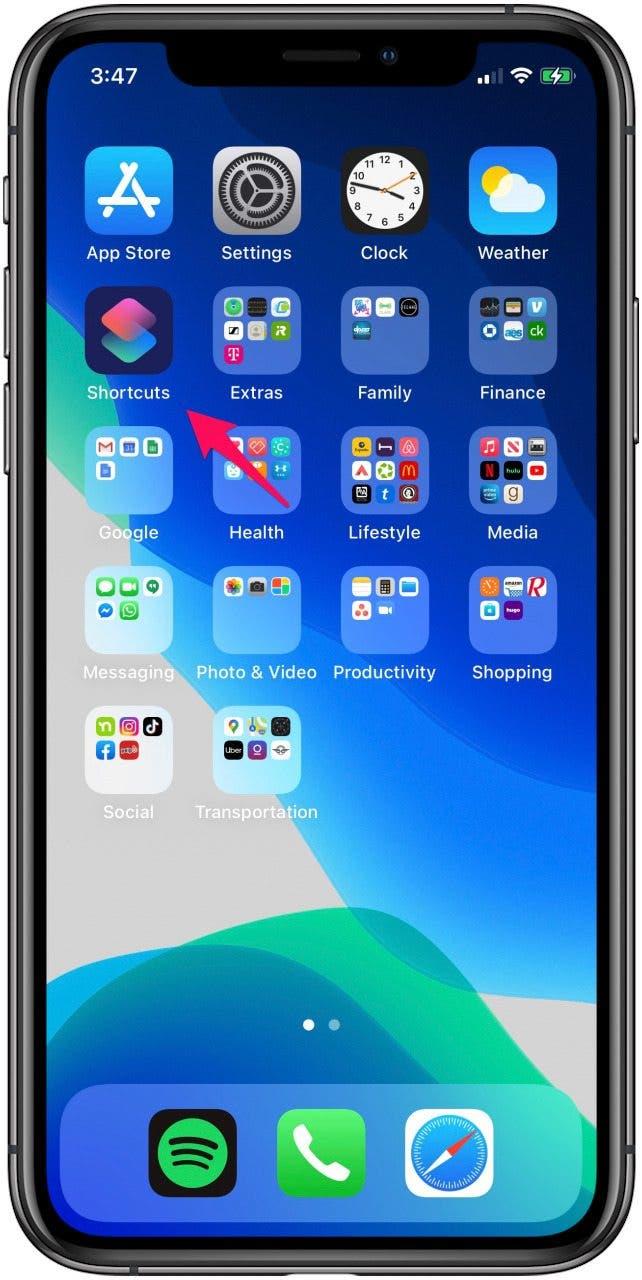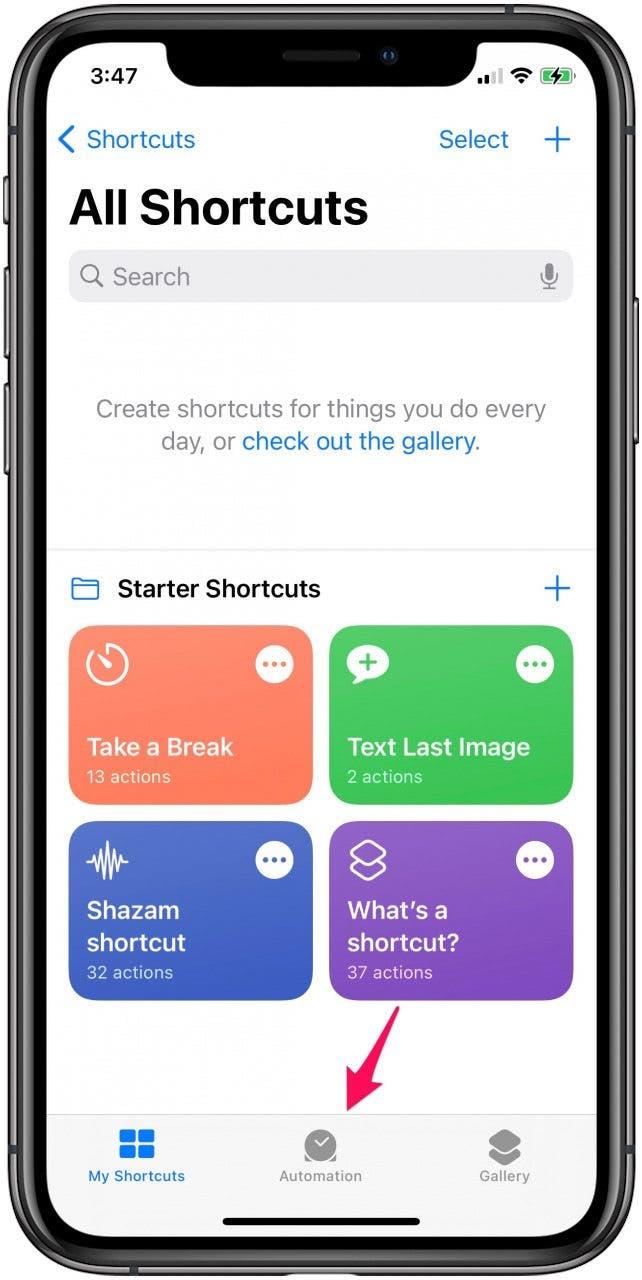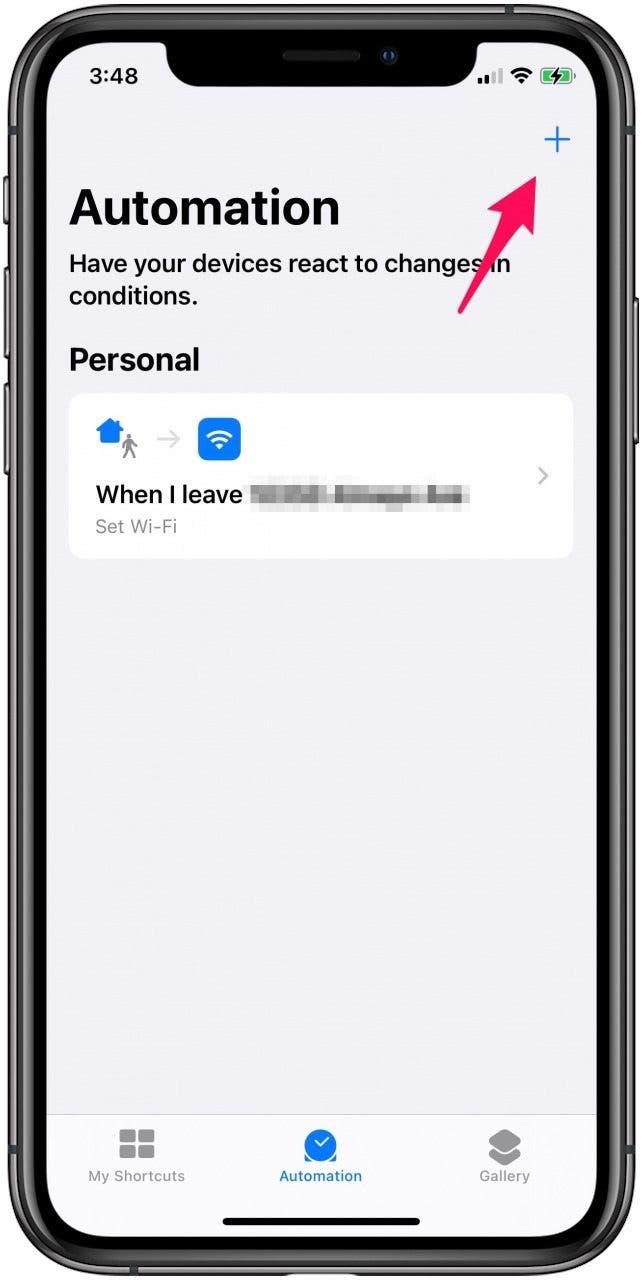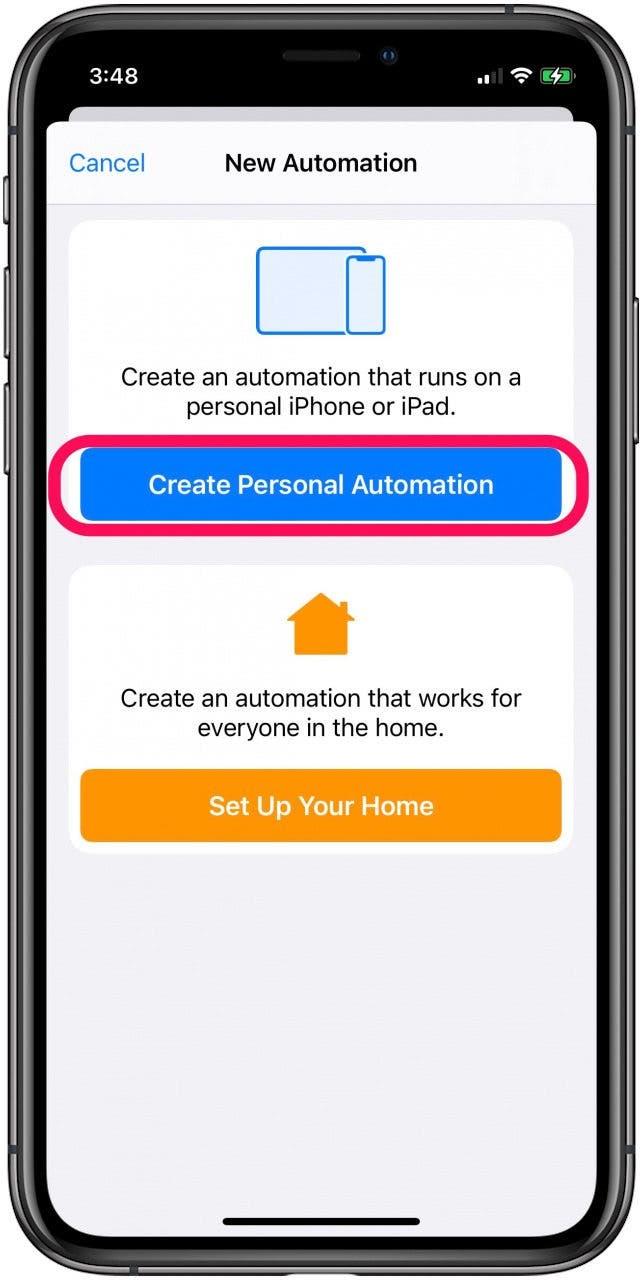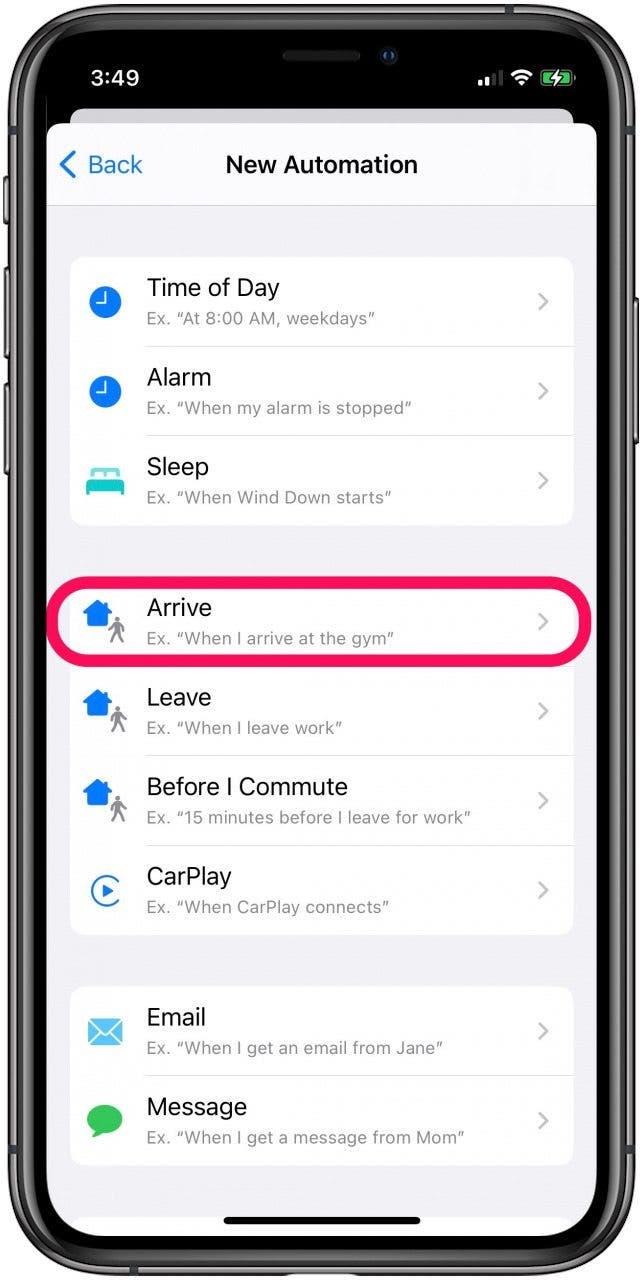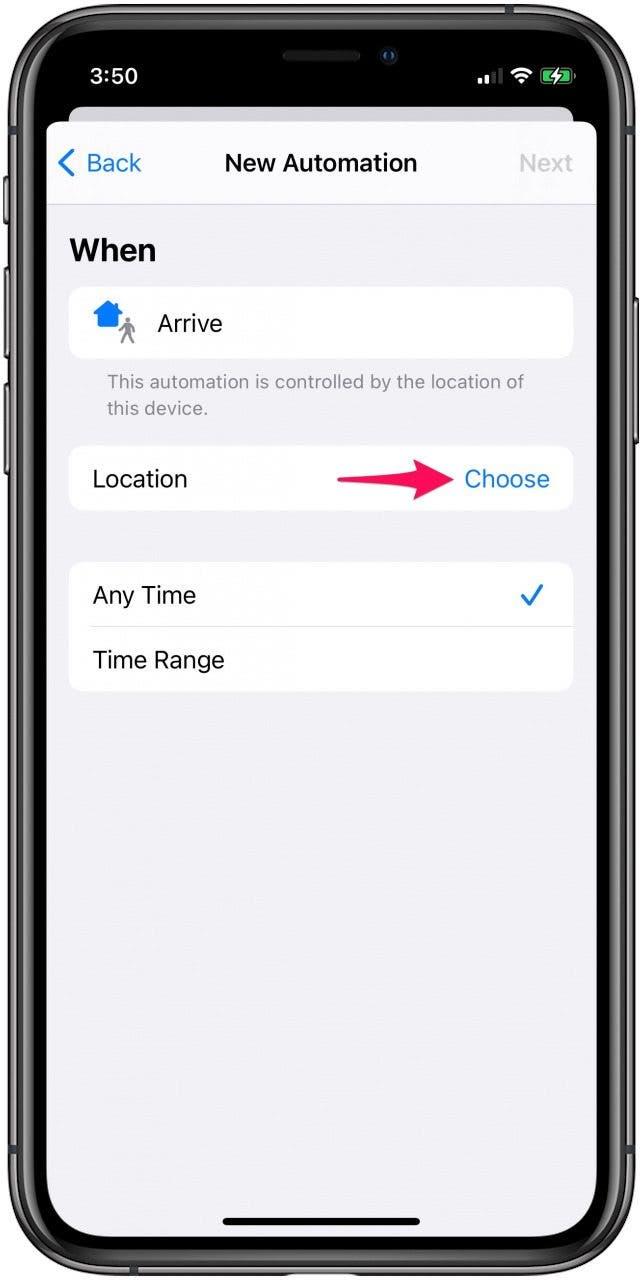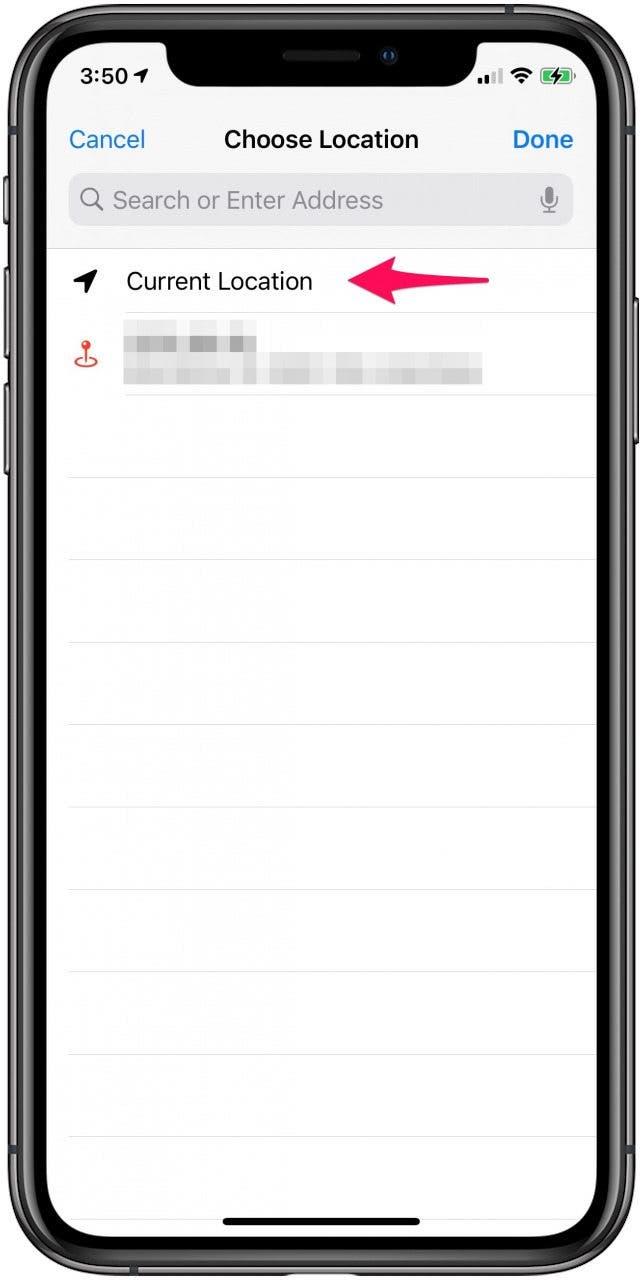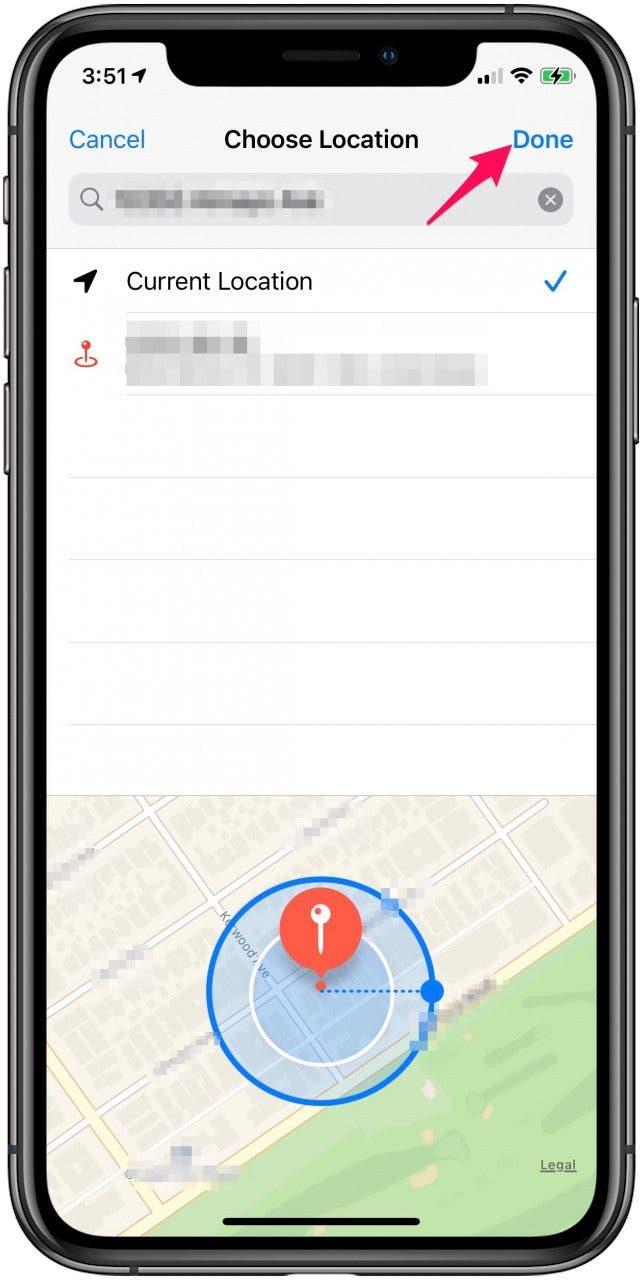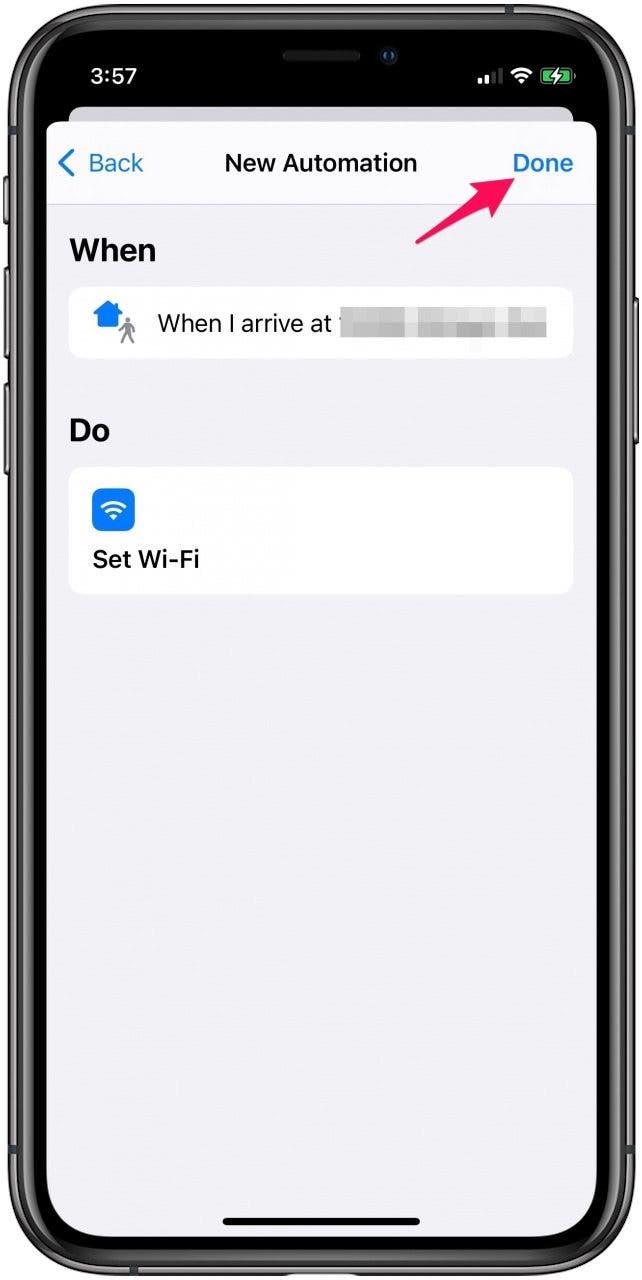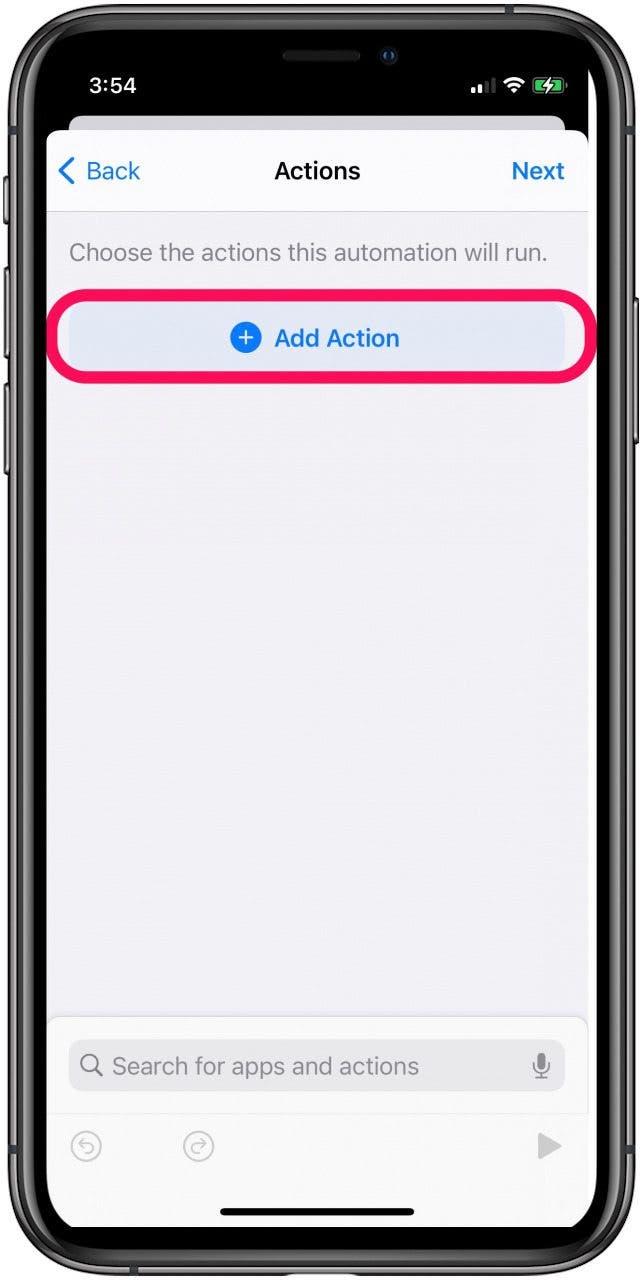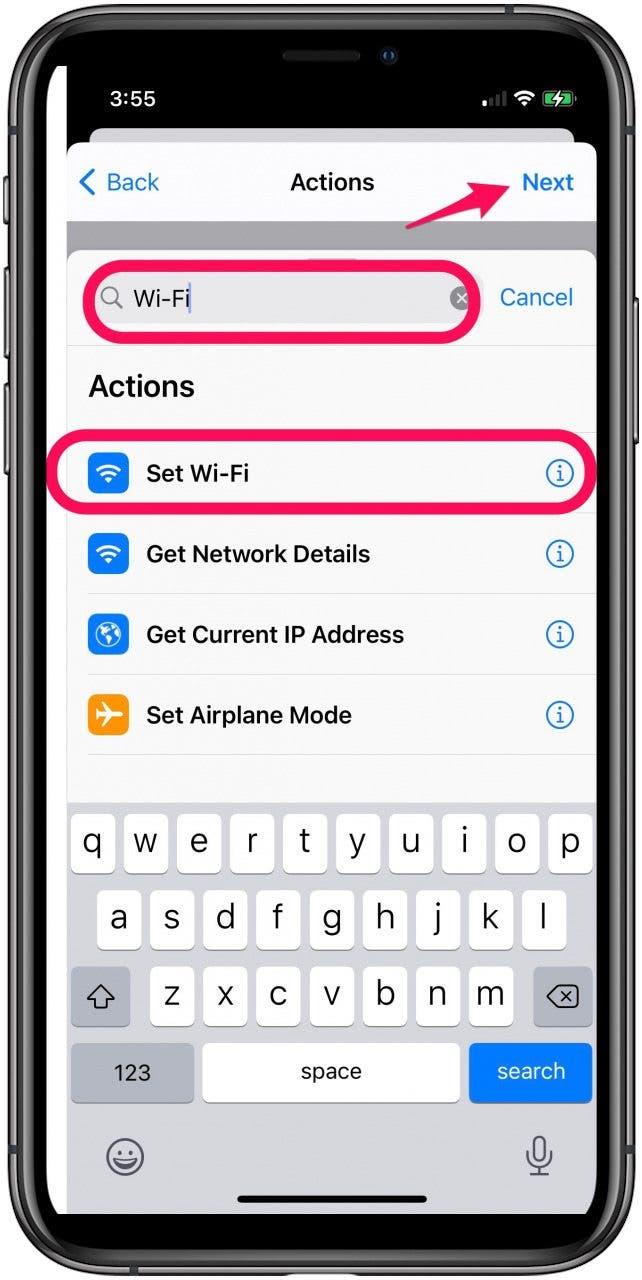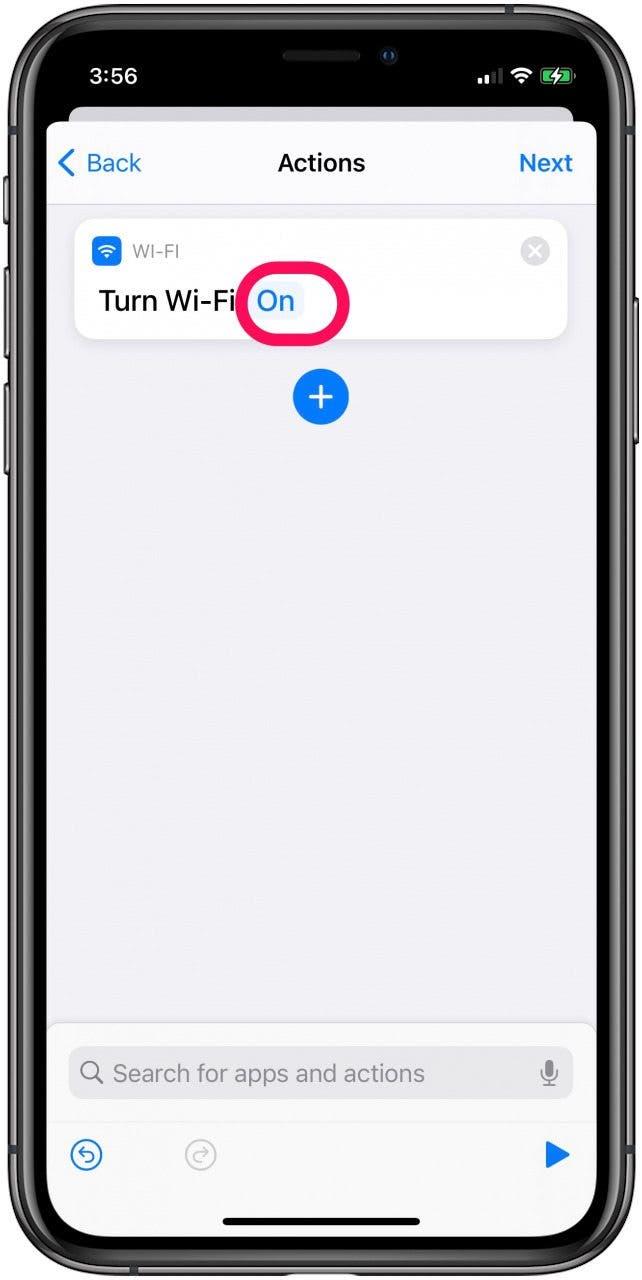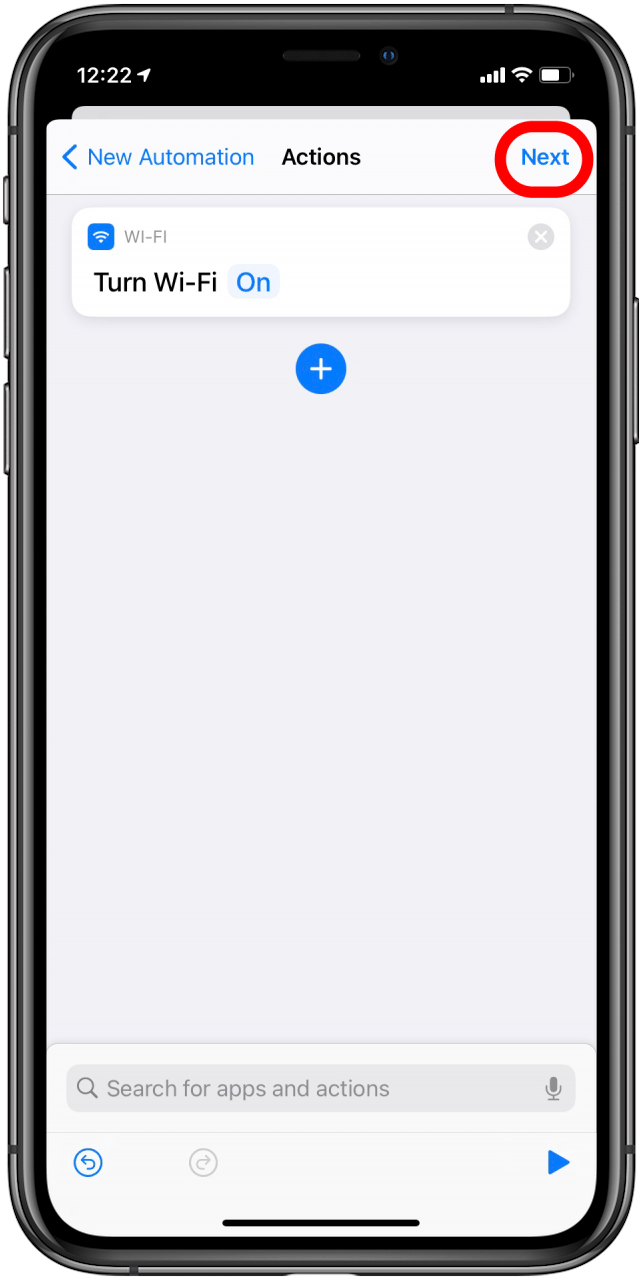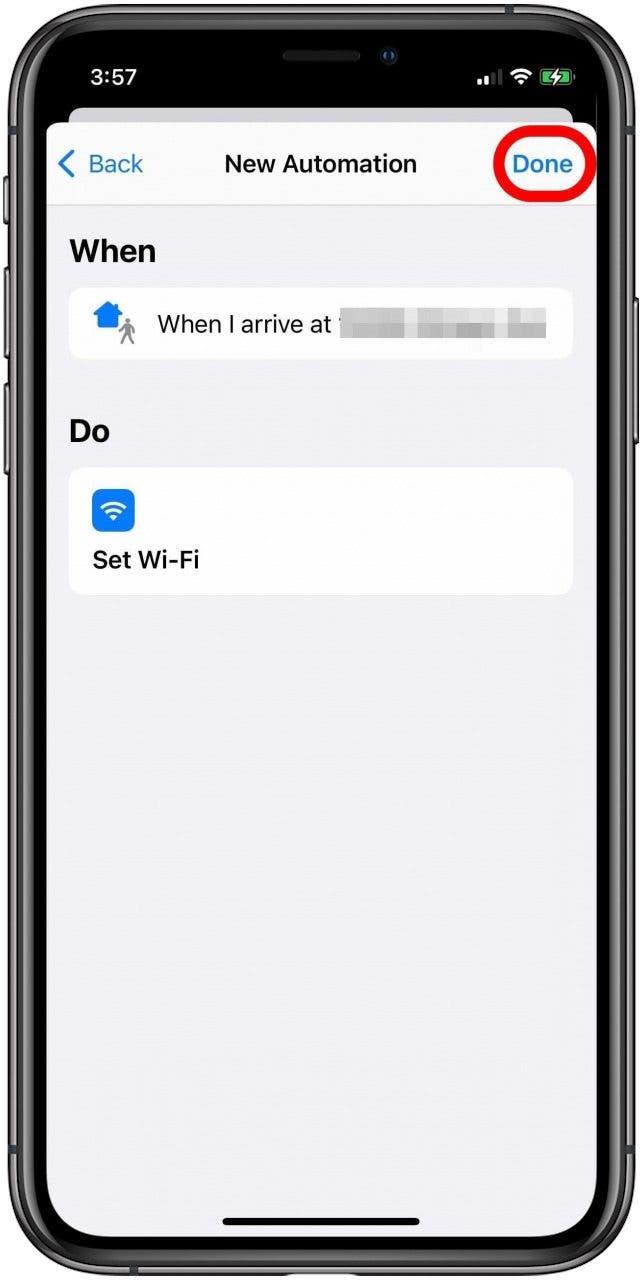Поддержание подключения вашего iPhone и iPad Wi-Fi, находящегося дома, уменьшает использование сотовых данных и обеспечивает быстрое подключение к Интернету. Лучше всего выключить Wi-Fi, когда вы уходите с дома, чтобы избежать подключения к небезопасным сетям и уменьшить уход за аккумулятором, который происходит, когда ваш iPhone ищет доступные сети Wi-Fi. Если это вручную кажется утомительным и трудно запомнить, приложение ярлыков здесь, чтобы помочь. С помощью этого удобного приложения вы можете настроить свои устройства для автоматического отключения Wi-Fi, когда вы покидаете дом. Вот как использовать ярлыки для автоматического отключения Wi-Fi, когда вы выходите из дома, и автоматически включает Wi-Fi снова, когда вы возвращаетесь.
Как автоматически отключить Wi-Fi, когда вы уходите домой
Приложение для ярлыков функция, которая облегчает различные задачи для пользователей Apple. Одной из этих функций является возможность программировать ваш iPhone и iPad автоматически отключить Wi-Fi, когда вы покидаете свой дом. Вот шаги по созданию автоматизации Wi-Fi:
- Запустите приложение shortcuts на вашем iPhone или iPad.
- Нажмите на Automation Tab внизу экрана.
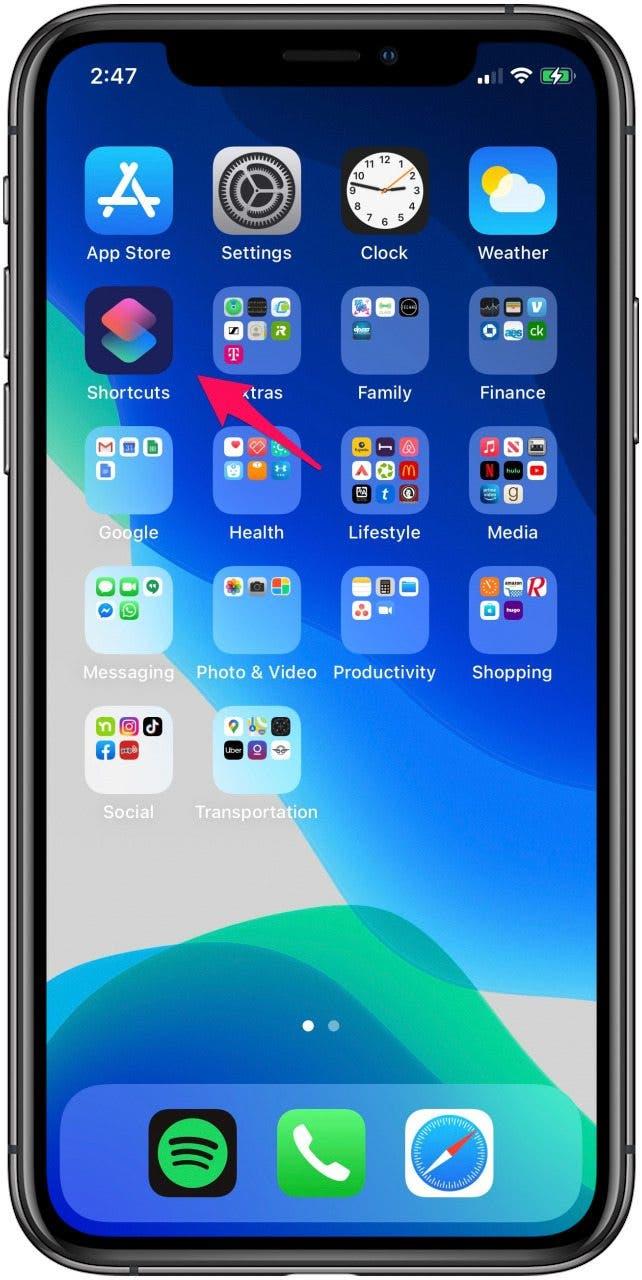

- Выберите Создать личную автоматизацию .
- Нажмите на , оставьте .


- Выберите Выберите рядом с location .
- Если вы настраиваете эту автоматизацию дома, выберите текущее местоположение . Вы заметите, что адрес улицы появляется вверху, а также синяя галочка справа от текущего местоположения и карту внизу экрана.


- Если эта информация о местоположении выглядит правильно, нажмите выполнен . Если нет, вы можете отредактировать его, а затем нажмите «Готово».
- Просмотрите все на этом следующем экране для точности, а затем нажмите Next .


- Выберите Добавить действие и введите «Wi-Fi» в строку поиска.
- Выберите установить Wi-Fi из результатов поиска и нажмите Next .


- Нажмите на синее слово на , чтобы изменить его, чтобы выключить Wi-Fi.
- Нажмите на следующий в правом верхнем углу.


- Нажмите выполнен , чтобы закончить настройку.

Используйте ярлыки, чтобы включить Wi-Fi, когда вы приедете домой
Точно так же, как ярлыки выключают Wi-Fi, когда он не в диапазоне, он также может включить его, когда вы вернетесь домой. Вот как настроить эту автоматизацию:
- Запустите приложение shortcuts на вашем iPhone или iPad.
- Нажмите на вкладку Automation в нижней части экрана.


- Коснитесь + символ в правом верхнем углу, чтобы создать новую личную автоматизацию.
- Выберите Создать личную автоматизацию .


- Нажмите на прибыть .
- Выберите Выберите рядом с location .


- Если вы дома, выберите текущее местоположение .
- Просмотрите адрес вверху и ваше местоположение на карте. Если это выглядит хорошо, нажмите выполнен .


- Просмотрите все на этом следующем экране для точности, а затем нажмите edd .
- Выберите Добавить действие .


- Введите «Wi-Fi» в строке поиска.
- Выберите установить Wi-Fi из результатов поиска и нажмите Next .
- Вы уже должны увидеть действие Wi-Fi на .


- Нажмите Next в правом верхнем углу, чтобы подтвердить инструкции.
- Нажмите edd , чтобы завершить автоматизацию.


Использование приложения ярлыков облегчает жизнь и устраняет утомительные задачи, которые легко забыть. Автоматизация отключения Wi-Fi, когда вы покидаете дом,-это простой способ повысить безопасность ваших устройств, поэтому вы тратите меньше времени на беспокойство и больше времени, наслаждаясь вашим iPhone и iPad. У вас есть куча сохраненных паролей Wi-Fi, которые вам больше не нужны? Вы можете очистить беспорядок, изучив Как забыть сеть Wi-Fi .
Верхнее изображение Кредит: F8 Studio/ shutterstock.com